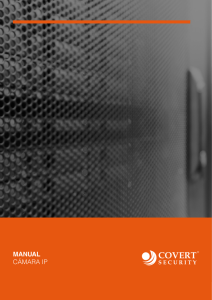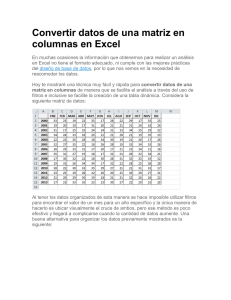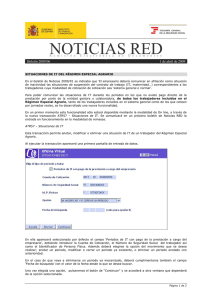secpant
Anuncio
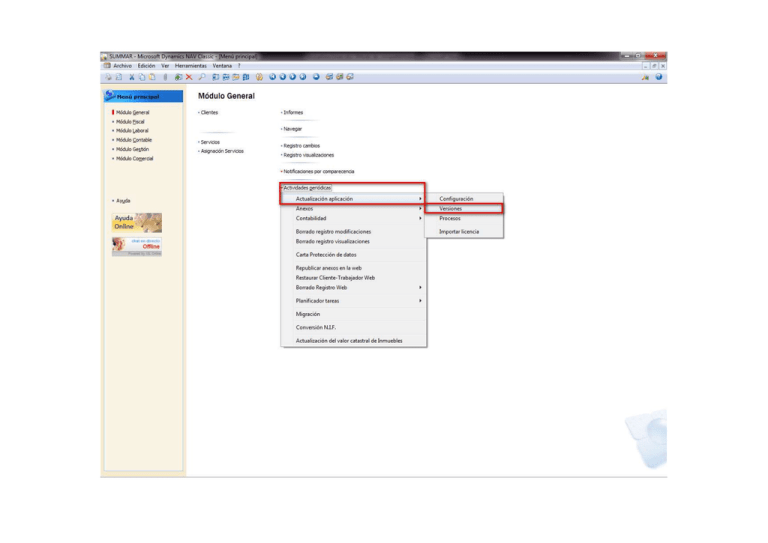
Obtención del archivo que tenemos situado en la WEB de SUMMAR. Primero está un tiempo para “bajar” el archivo, no apareciendo nada en pantalla. Después de bajar el archivo, lo sitúa en C:\WINDOWS\Temp apareciendo una pantalla de progreso que indica su evolución. Siempre se contestará que sí a no ser que sea un caso especial. Si se contesta que no, deberá aplicarse posteriormente utilizando el F9 que existe en el botón Actualizar. En esta pantalla del asistente, deberán leerse su contenido y pulsar la tecla Siguiente. Esta pantalla del asistente no realiza ningún trabajo, o sea que, sin salir de esta pantalla, ejecutar las instrucciones que figuran en el “asistente”, cuyo desarrollo se visualiza en las imágenes siguientes. Después de pulsar Mayus.+F12 (o HERRAMIENTASOBJECT DESIGNER), aparecerá esta pantalla, donde pulsarán en Archivo y seleccionarán “Import”. Cuando se pulsa “Aceptar”, regresa a la pantalla de Object Designer. Seguidamente, para volver al asistente, pulsar ESCAPE y cuando aparezca el asistente, pulsar SIGUIENTE. Pulsar TERMINAR. Ejecutará un control de los objetos modificados, aplicará modificaciones si las hay y aparecerá una pantalla para guardar el informe de instalación. También preguntará si se quiere enviar el informe en este mismo momento, debiendo contestar NO. En este momento habrá finalizado la actualización a no ser que se produzca el evento descrito en el punto siguiente. Si al finalizar la instalación aparece una pantalla con el mensaje de que “Otro usuario a modificado (etc.)... Vuelva a empezar” y el botón “Aceptar”, deberá aceptarse y dar ESCAPE hasta volver al menú general. Se volverá a entrar en actualizaciones y se seleccionará el F9 con la flecha apuntando a la versión que queremos finalizar. Aparecerá de nuevo el “asistente” situado en el paso 2. Pulsaremos SIGUIENTE y posteriormente TERMINAR. Para comprobar que se ha terminado la actualización, en la columna “Estado” de esta pantalla y correspondiente al “Id. versión” que estamos actualizando, deberá aparecer “Terminado”.